如何在电脑上正确安装打印机?
下面介绍在电脑上快速正确安装打印机的操作方法,如下:
第一步:打开电脑,选中桌面左下角的开始图标,在弹出的菜单中点击【设置】选项。

第二步;在弹出的设置窗口中,点击如图所示的【设备】选项。
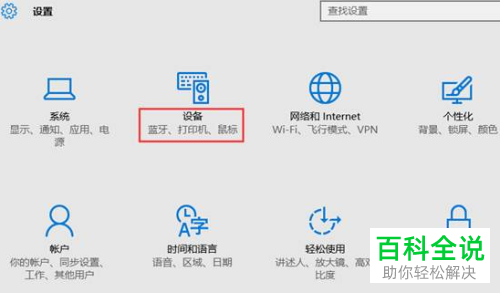
第三步:先点击窗口左侧的【打印机和扫描仪】选项,再点击窗口右侧栏的【添加打印机和扫描仪】选项。
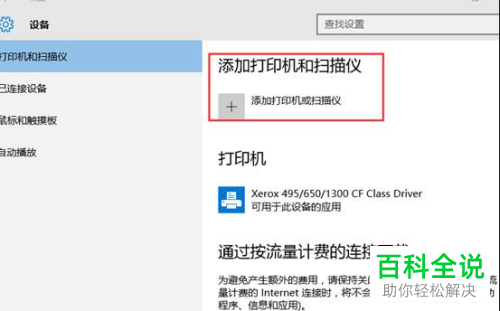
第四步:弹出添加设备界面,系统会自动自行搜索已连接打印机,如果显示未找到,再点击下方的【我所需的打印机未列出】选项。
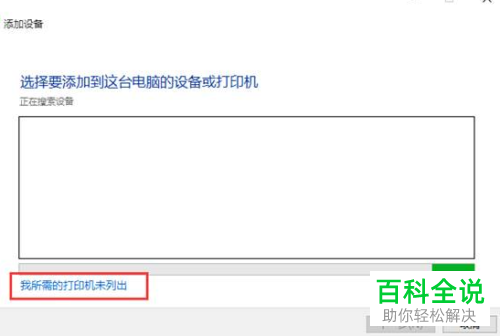
第五步:在弹出的以下窗口中,选中【通过手动设置添加本地打印机或网络打印机】,将前方的选项选中,然后再点击最下方的【下一步】。

第六步:在如图所示的红色框内,即是默认的现有端口,显示为LPT1,点击框框右侧的可弹出下拉选项,根据需要进行选择。这里需要说明的是:如果使用是USB接口的打印机,建议先连接电缆。
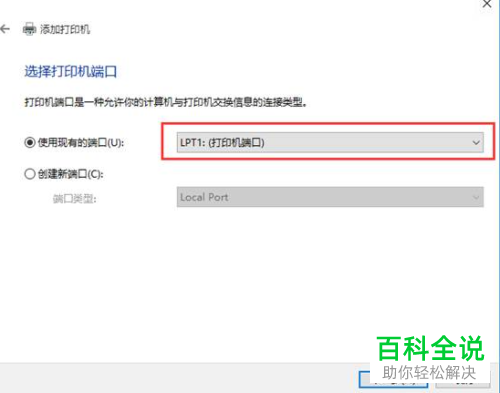
第七步:在如下窗口中,根据自己打印机厂商及相应的型号,来选中生意人打印机。如果没有,可使用打印机附带的磁盘来安装。

第八步:选中打印机后,框框中显示的是打印机的品牌型号信息,在此可以添加打印机的名称。再点击最下方的【下一步】。
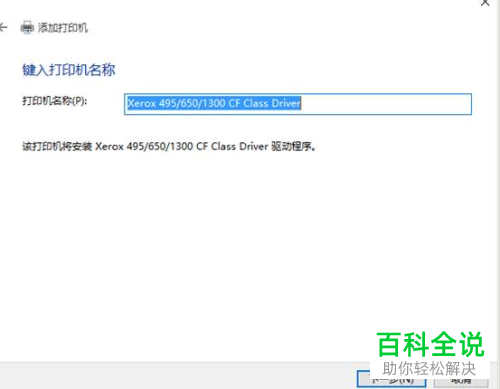
第九步:提示安装完成,如果想进行打印机测试,点击【打印测试页】。
以上就是正确安装打印机的操作方法。
赞 (0)

